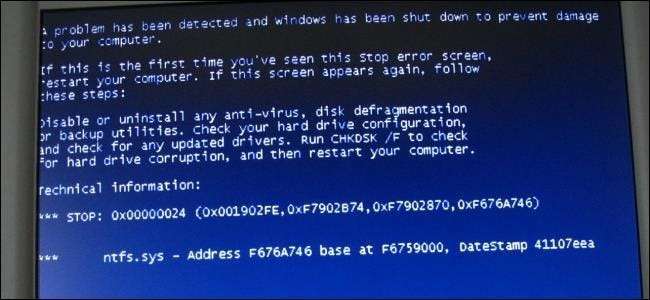
Enciende su computadora un día y Windows se niega a arrancar, ¿qué hace? "Windows no arranca" es un síntoma común con una variedad de causas, por lo que deberá solucionar algunos problemas.
Las versiones modernas de Windows son mejores para recuperarse de este tipo de cosas. Donde Windows XP podría haberse detenido en seco al enfrentarse a este problema, las versiones modernas de Windows intentarán ejecutar automáticamente la Reparación de inicio.
Primero lo primero: ¿ha cambiado algo?
Asegúrese de pensar en los cambios que realizó recientemente: ¿instaló recientemente un nuevo controlador de hardware, conectó un nuevo componente de hardware a su computadora o abrió la carcasa de su computadora y realizó algo? Es posible que el controlador de hardware tenga errores, que el nuevo hardware sea incompatible o que haya desenchufado algo accidentalmente mientras trabajaba dentro de su computadora.
Si la computadora no se enciende en absoluto

Si su computadora no se enciende en absoluto, asegúrese de que esté enchufada a una toma de corriente y que el conector de alimentación no esté suelto. Si se trata de una PC de escritorio, asegúrese de que el interruptor de encendido en la parte posterior de su carcasa, en la fuente de alimentación, esté en la posición de encendido. Si aún no se enciende, es posible que haya desconectado un cable de alimentación dentro de su carcasa. Si no ha estado jugando dentro de la caja, es posible que la fuente de alimentación esté muerta. En este caso, tendrás que arreglar el hardware de tu computadora o conseguir una nueva.
Asegúrese de revisar el monitor de su computadora; si su computadora parece encenderse pero su pantalla permanece en negro, asegúrese de que su monitor esté encendido y que el cable que lo conecta a la carcasa de su computadora esté bien conectado en ambos extremos.
La computadora se enciende y dice que no hay dispositivo de arranque

RELACIONADO: Cómo iniciar su computadora desde un disco o unidad USB
Si su computadora se enciende pero aparece una pantalla negra que dice algo como "no hay dispositivo de arranque" u otro tipo de mensaje de "error de disco", parece que su computadora no puede arrancar desde el disco duro en el que se instaló Windows. Ingrese a la pantalla de configuración del firmware BIOS o UEFI de su computadora y comprobar su configuración de orden de arranque , asegurándose de que esté configurado para arrancar desde el disco duro correcto.
Si el disco duro no aparece en la lista, es posible que su disco duro haya fallado y ya no se pueda iniciar desde.
Si todo se ve bien en el BIOS, es posible que desee insertar un medio de instalación o recuperación de Windows y ejecutar la operación de reparación de inicio . Esto intentará hacer que Windows pueda arrancar nuevamente. Por ejemplo, si algo sobrescribió el sector de arranque de su unidad de Windows, esto reparará el sector de arranque. Si el entorno de recuperación no se carga o no ve su disco duro, es probable que tenga un problema de hardware. Asegúrese de verificar primero el orden de inicio de su BIOS o UEFI si el entorno de recuperación no se carga.
También puede intentar solucione manualmente los problemas del cargador de arranque de Windows utilizando los comandos fixmbr y fixboot . Las versiones modernas de Windows deberían poder solucionar este problema con el asistente de Reparación de inicio, por lo que no debería tener que ejecutar estos comandos usted mismo.
Si Windows se congela o se bloquea durante el arranque
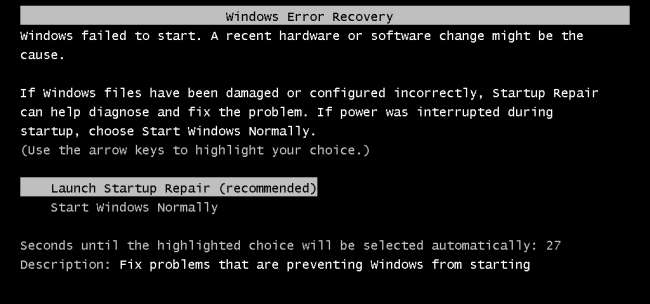
RELACIONADO: Cómo solucionar problemas de inicio con la herramienta de reparación de inicio de Windows
Si Windows parece comenzar a arrancar pero falla a la mitad, es posible que tenga un problema de software o hardware. Si se trata de un problema de software, es posible que pueda solucionarlo realizar una operación de reparación de inicio . Si no puede hacer esto desde el menú de inicio, inserte un disco de instalación de Windows o disco de recuperación y use la herramienta de reparación de inicio desde allí. Si esto no ayuda en absoluto, es posible que desee reinstalar Windows o realizar a Actualizar o restablecer en Windows 8 o 10 .
Si la computadora encuentra errores al intentar realizar una reparación de inicio o reinstalar Windows, o si el proceso de reinstalación funciona correctamente y luego encuentra los mismos errores, es probable que tenga un problema de hardware.
Si Windows se inicia y la pantalla azul o se congela

Si Windows se bloquea o aparece una pantalla azul cada vez que se inicia, es posible que se enfrente a un problema de hardware o software. Por ejemplo, es posible que se esté cargando software malicioso o un controlador con errores al arrancar y provocando el bloqueo, o el hardware de su computadora puede estar funcionando mal.
RELACIONADO: Cómo usar el modo seguro para reparar su PC con Windows (y cuándo debería hacerlo)
Para probar esto, inicie su computadora con Windows en modo seguro . En modo seguro, Windows no cargará los controladores de hardware típicos ni ningún software que se inicie automáticamente al iniciarse. Si la computadora está estable en modo seguro, intente desinstalar los controladores de hardware instalados recientemente, realizar una restauración del sistema y buscar malware. Si tiene suerte, uno de estos pasos puede solucionar su problema de software y permitirle iniciar Windows normalmente.
Si su problema no se soluciona, intente reinstalar Windows o realizar una actualización o restablecimiento en Windows 8 o 10 . Esto restablecerá su computadora a su estado limpio y predeterminado de fábrica. Si aún experimentas fallas, es probable que tu computadora tenga un problema de hardware.
RELACIONADO: Beginner Geek: Cómo reinstalar Windows en su computadora
Cómo recuperar archivos cuando Windows no arranca

RELACIONADO: Cómo recuperar archivos de una computadora muerta
Si tiene archivos importantes que se perderán y desea hacer una copia de seguridad de ellos antes de reinstalar Windows, puede use un disco de instalación de Windows o un medio en vivo de Linux para recuperar los archivos . Estos se ejecutan completamente desde un CD, DVD o unidad USB y le permiten copiar sus archivos a otro medio externo, como otra memoria USB o un disco duro externo.
Si no puede iniciar un disco de instalación de Windows o un Live CD de Linux, es posible que deba ingresar a su BIOS o UEFI y cambiar la configuración del orden de inicio.
Si incluso esto no funciona, o si puede arrancar desde los dispositivos y su computadora se congela o no puede acceder a su disco duro, es probable que tenga un problema de hardware. Puede intentar extraer el disco duro de la computadora, insertarlo en otra computadora y recuperar sus archivos de esa manera.
Seguir estos pasos debería solucionar la gran mayoría de los problemas de arranque de Windows, al menos los que realmente se pueden solucionar. La nube oscura que siempre se cierne sobre estos problemas es la posibilidad de que el disco duro u otro componente de la computadora esté fallando.
Credito de imagen: Karl-Ludwig G. Poggemann en Flickr , Tzuhsun Hsu en Flickr







